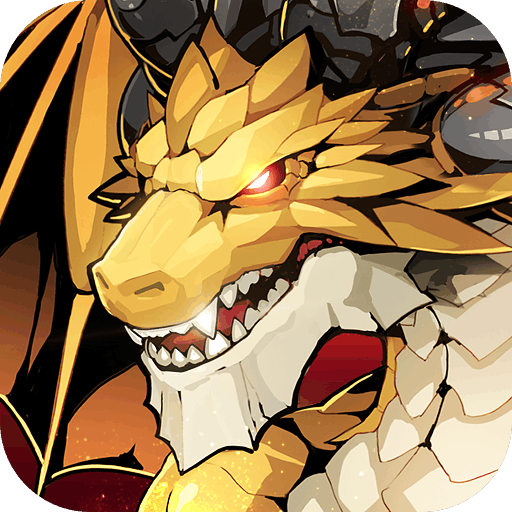PS的图片处理功能异常强大,今天小编要给大家介绍的是用PS来制作数字绘画效果的图片,如果你有兴趣,可以参照下文教程哦。
1、首先打开PS软件,拖入需要进行处理的图片。

2、打开图片之后,我们复制背景图层两次。

3、执行滤镜-风格化-查找边缘命令。

4、执行图像-调整-反相命令(快捷键Ctrl+I)。

5、把图层背景拷贝2的图层混合模式改为滤色。

6、选择图层背景 拷贝 2和图层背景 拷贝,鼠标右键,选择合并图层。

7、这样,我们就制作好了图片的数字绘画效果,如图。

以上就是用PS制作图片数字绘画效果的方法介绍,大家可以动手试试哦。最后同样希望大家多关注PC9软件园,这里每天会定时更新软件应用信息和各类热门资讯。